Paso 2: Crea tu curso
Cuando ya tengas tu contenido organizado, puedes comenzar:
1. Crea tu curso :
Dirígite a tu plataforma --> Recursos --> Crear cursos --> Curso Nivelat . Rellena los campos solicitados en el formulario y presiona "Crear curso".
Dirígite a tu plataforma --> Recursos --> Crear cursos --> Curso Nivelat . Rellena los campos solicitados en el formulario y presiona "Crear curso".
2. Unidades:
Desde la vista principal, selecciona el curso y presiona "crear unidad".
Una vez que tengas la información lista, haz click sobre crear unidad. Esto te llevará nuevamente a la vista general, aquí presiona sobre el título de tu Unidad para comenzar a crear sus etapas.
3. Etapas :
Dentro de la unidad, crea las etapas utilizando el mismo botón "Crear etapas" y rellena el formulario :
Dentro de la unidad, crea las etapas utilizando el mismo botón "Crear etapas" y rellena el formulario :
Para finalizar y comenzar creando las interacciones, presiona sobre el titulo de la etapa:
3. Contenidos :
Presiona en "agregar contenido", en esta sección se puede incluir todo el texto ya que ayudara a tener la info para cada una de las interacciones a mano y comienzo armar un listado de contenidos, que represente la estructura, historia o los datos que quiero enseñar.
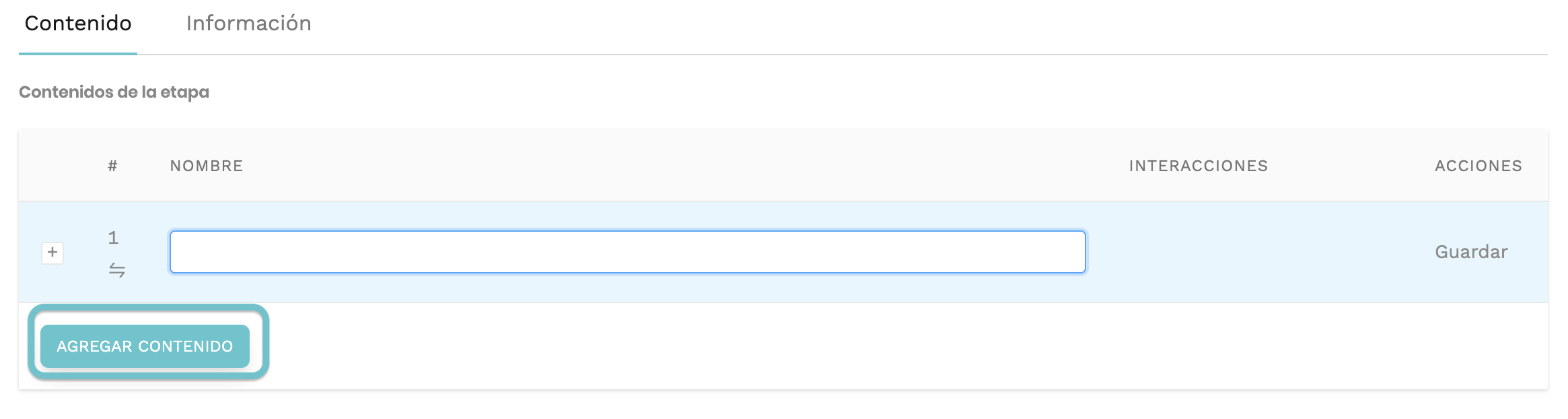
Una vez ingresado el contenido, presionar "Guardar".
 ¡Ojo! Este nombre no será visible en el curso, pero te ayuda a ordenar los contenidos que vas agregando. Recuerda guardar los datos rellenados .
¡Ojo! Este nombre no será visible en el curso, pero te ayuda a ordenar los contenidos que vas agregando. Recuerda guardar los datos rellenados . Ahora tienes los contenidos listos para ser gamificados a través de las interacciones, te invitamos a seguir con el próximo paso para revisar las interacciones en detalle a través de este artículo.
¿Dudas? ¡No te preocupes! En caso de dudas o consultas, enviale un correo al equipo de soporte y te ayudarán soporte@nivelat.com ✌️
Related Articles
Crea una evaluación
¿Cómo crear una evaluación? 1. Primero, selecciona el curso y accede a la pestaña "Información". Aquí verás un recuadro donde podrás ver aspectos opcionales de un curso, como: link público, etapa de refuerzo y evaluaciones. 2. Luego, en el botón ...Paso 3: Agrega Interacciones y gamifica tu curso
En el articulo anterior ya agregamos nuestros contenidos! Paso 1: Agreguemos interacciones Tendrás disponible un botón que contiene el signo “+” a un costado del contenido . Este botón te permite ir agregando “Interacciones” que gamificarán tus ...Edita contenido e información de un curso.
Agregaste un curso a tu librería o quieres editar un curso existente? Acá los pasos: A. Editar información general del curso. 1. Accede a tu librería y selecciona el curso. 2. Accede a la pestaña de información. 3. Edita los campos generales del ...Paso 1: Organiza tus contenidos
Cómo se organizan los cursos? Los cursos tienen una jerarquía para poder organizar de forma lógica y ordenada los contenidos. Cada curso tiene unidades y dentro de las unidades los contenidos se organizan en etapas. Cada etapa tiene su propio ...¿Qué hacer con un curso recién creado?
Juega el curso para confirmar que todo esté correcto (¿se ve bien la portada? ¿Los títulos de las etapas? ¿Los elementos descargables?) Utiliza la función modo revisor. Ten presente que el curso y etapas tienen que estar en estado "Publicado". ¡Ojo! ...